Windows 10: Jak spustit UEFI BIOS v moderním počítači, nebo notebooku (krok za krokem)
V současné době je poněkud složitější dostat se v moderních počítačích, či noteboocích do jejich BIOSu. To je na jednu stranu skvělé z pohledu rizika uživatele omylem bloudícím v BIOSu, na druhou stranu je to někdy utrpení pro správce 🙂 V tomto článku si tedy povíme jak se snadno dostat do BIOSu v moderních počítačích.
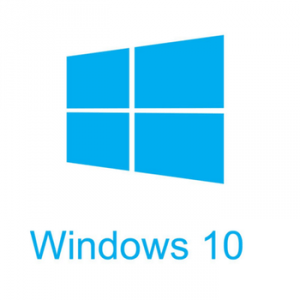
Co je to UEFI BIOS?
Co je to BIOS? BIOS, který se také nazývá Setup, nebo nově se jedná o UEFI BIOS, je základní programové vybavení všech počítačů na úrovni hardware (jedná se o ekvivalent firmware, který obsahuje například váš mobilní telefon, nebo třeba televize).
Tento program (UEFI BIOS) ovládá na základní úrovni hardware vašeho počítače a také mimo jiné řídí spouštění operačního systému. Pokud tedy chcete, aby váš počítač spustil jiný operační systém, třeba na DVD, je třeba toto nějak říci BIOSu. BIOS také ovládá hardware a ukládá si do paměti jeho konfiguraci. Některé funkce počítače lze změnit jen v BIOSu.
K čemu je třeba UEFI BIOS?
Proč bychom se chtěli dostat do BIOSu v počítači? Napadají mne dva nejčastější a nejdůležitější scénáře:
- Potřebujete zapnout hardwarovou virtualizaci, která bývá zejména u neprofesionálních řad počítačů/notebooků ve výchozím stavu vypnutá.
- Potřebujete přeinstalovat Windows, konkrétně, potřebujete provést čistou instalaci Windows, čímž je třeba nabootovat z instalačního média (DVD disk, nebo USB flash disk).
Jak spustit UEFI BIOS?

Jak se tedy do BIOSu dostaneme? Běžně s pomocí stisku klávesy v okamžiku spouštění počítače, kdy ještě počítač je řízen pouze na úrovni BIOSu, typicky se v tento okamžik zobrazuje logo výrobce počítače. Například u počítačů značky HP se do BIOSu dostanete s pomocí klávesy F10. Problém je v tom, že moderní operační systémy používají režim spouštění Fast Boot a tím pádem počítač na danou klávesovou zkratku nereaguje.
Naštěstí inženýři Microsoftu přemýšleli a ošetřili tento problém na úrovni systému. Díky tomu je přístup do BIOSu poměrně jednoduchý. Postup je následující:
Nabídka Start → Nastavení → Aktualizace a zabezpečení.
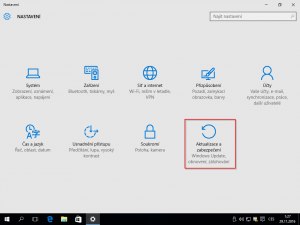
Přepněte se do záložky Obnovení.
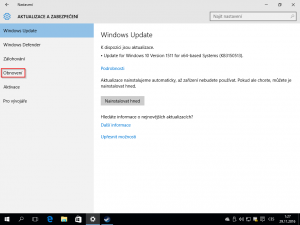
Stiskněte volbu Restartovat.
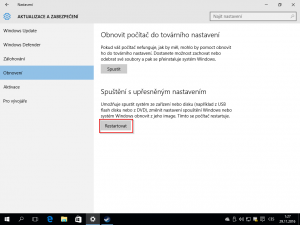
Windows se restartují.
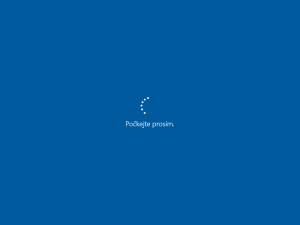
Windows se spustí v režimu pro řešení potíží, pokračujte volbou Odstranit potíže.
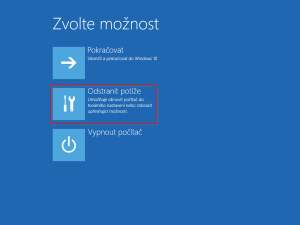
Vyberte volbu Upřesnit možnosti.
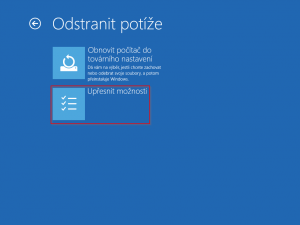
Klepněte na volbu Nastavení firmware UEFI.

Potvrďte restart počítače stiskem tlačítka Restartovat.

Počítač se restartuje a zobrazí se vám nabídka UEFI BIOS. Samotný BIOS spustíte volbou F10 (u počítačů a notebooků značky HP).

Jak aktivovat BIOS u počítačů jiných značek?
S pomocí návodu v tomto článku velmi snadno spustíte UEFI BIOS. Postup u počítačů jiných značek je v podstatě shodný, jen je pak potřeba stisknout jinou klávesu pro aktivaci UEFI BIOS, typická klávesa pro spuštění BIOSu u značky Dell je F2.

Dnes jsem si vyzkoušel funkčnost mého návodu na zcela novém notebooku HP ProBook 430 G6 🙂
Dobrý den,
ten návod je perfektní u všech počítačů, které mám funguje, ale mám jeden počítač a u něj to nefunguje, proč? No protože na 6 obrazovce chybí nabídka upřesnit možnosti tím pádem se nedostanu do nabídky nastavení UEFI a tím pádem se nedostanu do UEFI.
Do UEFI se nedostanu ani po restartu počítače proč? No protože jsem vypnul interní grafiku. Normálně jsem se tam dostával před vypnutím interní grafiky klávesou F2, ale po nainstalování externí grafiky jsem interní grafiku v UEFI vypnul a od té chvíle so do UEFI nemohu dostat.
Takže teď když se chci do UEFI dostat tak mám problém, protože z Windows 10 mi to nejde a přes F2 taky ne, protože díky vypnuté interní grafice nic na monitoru nevidím.
Jediné co jsem ještě nevyzkoušel je odpojit všechny disky údajně se pak počítač spustí v UEFI, případně nějak restartovat bios ovšem to jsem nikdy nedělal ani nevím jak na to a proto se do toho nechci pouštět mám strach, že něco změním v nastavení a už to nedám dohromady.
Nemáte někdo nějaký nápad?
Díky za radu.
Petr
dobrý den, stačí si najít k počítači, či základní desce návod, a zjistit jakou klávesou aktivujete UEFI. po aktivaci se UEFI zobrazí na grafice na kterou jste nastavil že se má UEFI zobrazit, resp. která grafická karta se má iniciovat. mám počítač co má interní grafiku a externí a nikdy jsem neměl v tomto směru problémy se zobrazením UEFI/BIOS.
Dobrý den,
prosím o radu, jakou klávesou se dostat do Biosu u mini PC Lenovo Ideacentre s Win10. Postupoval jsem dle návodu, do restartu vše v pohodě, ale po restartu pouze černá obrazovka a zkoušel jsem snad vše od F1 po F12 a nic. Diky moc za radu. Petr
dobrý den Petře,
podle návodu z Lenova by jste měl použít klávesu F1.
https://support.lenovo.com/us/en/solutions/ht500217
Můj problém spočívá v tom že v nabídce nemá nastavení firmware UEFI. Před asi š měsící jsem bios zapínal přesně tímhle způsobem jaký je zde popsán. Ale dnes mi tam tahle možnost chybí. Prosím pomoc.
Mnohokrát děkuji za tenhle návod, byla to pro mě rychlá a přesná pomoc 🙂
Zdravím zeptal bych se na instalaci Windows 10 (deska Asus H 110M-A skylake pat.1151 DDR4)
Chtěl bych se zeptat jestli musí být ISO instalační medium Windows 10 nějak upravené pro UEFI nebo jestli lze použít jakoukoliv verzi.
Budu instalovat přes flash programem Rufus
Děkuji předem za radu.
dobrý den, x64 systémy Windows plně podporují UEFI, takže v tomto směru není třeba nic dělat. Správným způsobem vám připraví USB flash disk třeba Windows USB/DVD Download Tool, jeho použitím nemůžete nic zkazit 😉
A co v pripade, ked je windows z nejakeho dovodu nenabootovatelny ? Ten FastBoot ma do BIOSu nepusti.
@xwing: každý notebook má speciální klávesovou kombinaci pro vypnutí režimu FastBoot, tuto informaci vám řekne podpora/servis výrobce. alternativou může být vytažení baterie.